Voltear o reflejar una imagen en Google Docs es una técnica útil para ajustar la orientación del contenido visual para que se adapte mejor al diseño y la estética de su documento. Si bien Google Docs es conocido por sus capacidades de edición de texto, sus funciones de manipulación de imágenes, aunque no son tan amplias como las del software de gráficos dedicado, brindan funcionalidades básicas como rotación y volteo de imágenes.
Aquí, le mostraremos el proceso de voltear o reflejar imágenes directamente dentro de Google Docs, ofreciendo una forma sencilla de mejorar sus documentos sin la necesidad de herramientas externas de edición de fotografías.
Cómo voltear una imagen en Google Docs 2024
Para mejorar el procesamiento de imágenes en Google Docs, se proporciona a los usuarios una función que les permite rotar o voltear sus imágenes para una mejor legibilidad o para brindarles una interfaz de usuario agradable.
Voltear o rotar las imágenes brinda a los usuarios un efecto llamativo, hace que el documento sea más interesante y mejora la legibilidad del documento. Si también desea voltear sus imágenes con Google Docs, simplemente siga los pasos que se mencionan a continuación y listo.
clasificación de inserción java
Paso 1: abre Google Docs
Si tiene una cuenta de Google válida, vaya al sitio web oficial de Google Docs o simplemente haga clic en enlace y luego será redirigido al sitio web oficial de Google Docs y la página de inicio de Google Docs se mostrará en su pantalla.
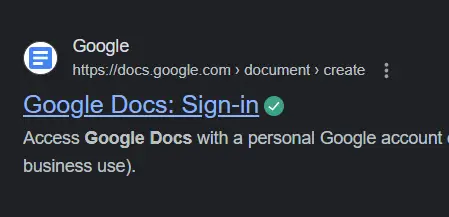
Abrir Documentos de Google
Paso 2: crea una N nuevo documento
Ahora la página de inicio de Google Docs se mostrará en su pantalla. Ahora puedes elegir una plantilla o también puedes crear tu propio documento. Como ejemplo en este caso, haremos clic en el Documento en blanco para crear un nuevo documento en blanco y empezar desde cero.
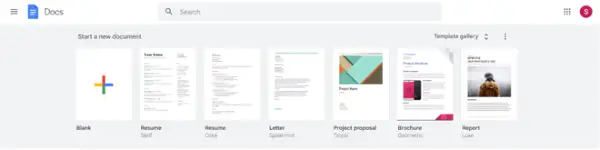
Crear un documento en blanco
cadenas de clasificación java
Paso 3: vaya a la pestaña Insertar, seleccione Dibujo y haga clic en Nuevo
Para realizar la tarea de voltear o rotar una imagen dentro de Google Docs, el paso inicial implica la inserción de una imagen en su documento. Para lograr esto dentro de un documento en blanco,
- Navega hasta el Insertar menú
- Optar por el Dibujo característica.
- Seleccione la opción Nuevo para crear un nuevo dibujo o elija una imagen de su cuenta de Google Drive. Sin embargo, si opta por lo último, asegúrese de cargar de antemano la imagen deseada en su cuenta de Google Drive.
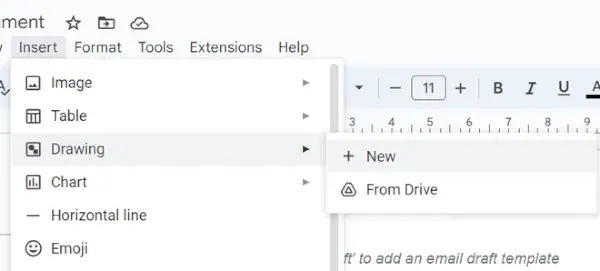
Haga clic en Nueva opción
Paso 4: elige la imagen
Ahora busque el ícono de la imagen y haga clic en él y luego se le pedirá que cargue la imagen desde el administrador de archivos de su sistema. Así que haz clic en Elija una imagen para cargar y luego elija la imagen de su galería y abra la imagen. Luego, la imagen se cargará en el documento en blanco.

Haga clic en el icono de la imagen
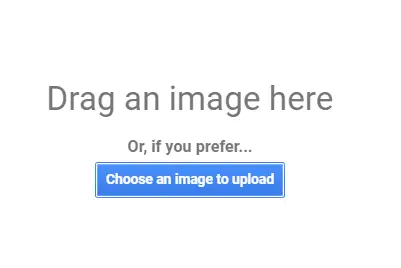
Haga clic en este botón
np relleno
Paso 5: voltea la imagen
Ahora ve al Opción de acciones y desde allí elige el Opción de rotación y luego seleccione el tipo de giro que desea aplicar en su imagen. Google Docs ofrece cuatro opciones para voltear una imagen. Elige una opción y haga clic en el botón Guardar y cerrar.
Ahora ha sido volteado o rotado exitosamente con la ayuda de Google Docs y el resultado final se verá así:

Elija la opción requerida

Imagen volteada
Paso 6: haga clic en Guardar y cerrar
Haga clic en el Guardar y cerrar para guardar los cambios y voltear o reflejar con éxito una imagen en Google Document.
Conclusión
En este artículo hemos aprendido sobre cómo voltear o reflejar imágenes en Google Docs . Para resumir el artículo, a veces es necesario voltear imágenes mientras trabajamos en ellas. Es necesario voltear una imagen cuando la imagen ya está rotada y queremos corregir su rotación o queremos rotar una imagen explícitamente. Si bien Google Docs no admite de forma nativa la inversión o duplicación de imágenes, el uso de la función Dibujo proporciona una solución alternativa conveniente.
Cómo voltear o reflejar una imagen en Google Docs – Preguntas frecuentes
¿Cómo se voltea una imagen en espejo en Google Docs?
Para reflejar una imagen en Google Docs, en el Dibujo ventana, haga clic Acciones> Girar . Luego, para voltear tu foto horizontalmente, haz clic en Voltear Horizontalmente . Para voltear la foto verticalmente, haga clic en Voltear verticalmente .
si no, bucle en java
¿Cómo se voltea un documento en espejo?
Para invertir un documento en espejo, normalmente necesitará utilizar un editor de PDF o un procesador de textos que admita la manipulación de páginas.
- Abra su documento en un PDF editor o un programa adecuado.
- Busque una opción como Girar , Voltear , o Espejo debajo de las herramientas de edición.
- Selecciona el espejo o voltear opción para aplicarlo a todo el documento.
- Ahorrar su documento con los cambios.
Este proceso puede variar ligeramente según el software que esté utilizando.
¿Cómo cambio la dirección de una imagen en Google Docs?
Para cambiar la dirección de una imagen en Google Docs:
- Haga clic en la imagen de su documento.
- Selecciona el Imagen Opciones barra lateral.
- Utilizar el Girar control deslizante o ingrese un grado específico para rotar la imagen a la orientación deseada.
